Birçok DVD koleksiyoncusu altyazıları çıkarıp bunları rahat oynatma için okunabilir bir biçime dönüştürmeyi ister. Bu onları kafa karışıklığına ve DVD'lerden altyazıların nasıl çıkarılacağını merak etmeye sürükler. Doğru araçlar olmadan bir DVD'den altyazıları kopyalamak zor olabilir. Düzenleme, arşivleme veya görüntüleme için altyazılara ihtiyacınız varsa yanınızdayız. Bu gönderi size altyazıları kopyalamak için çeşitli yöntemler gösterecektir. DVD'lerden altyazıları kopyalaEn iyi araçlarımız, DVD'nizden altyazıları etkili ve doğru bir şekilde çıkarmanıza yardımcı olmak için yapılmıştır. O halde, daha fazla tartışmadan, bu yazıya girelim ve en kolay yaklaşımları öğrenelim.

- Yöntem 1. Blu-ray Master Video Converter Ultimate ile DVD'den Altyazıları Kopyalayın
- Yöntem 2. WinX DVD Ripper ile DVD'den Altyazıları Kopyalayın
- Yöntem 3. VLC ile DVD'den Altyazıları Kopyalayın
Yol 1. Blu-ray Master Video Converter Ultimate ile DVD'den Altyazıları Kopyalayın
İçin en iyisi: Altyazıları kopyalayıp ayrı SRT dosyaları olarak dışarı aktarmak.
Çıkış Altyazı Biçimi: SRT, SSA, ASS ve daha fazlası.
Video Dönüştürücü UltimateBlu-ray Master tarafından onaylanan, hepsi bir arada bir multimedya yazılım çözümüdür. Windows 11/10/8/7 ve macOS 10.12 veya üzeri ile uyumludur. DVD'lerden altyazıları kopyalamak için kullanabileceğiniz bir Ripper aracı içerir. Ayrıca, kopyalama için belirli başlıkları ve altyazıları seçmenize olanak tanır. Altyazıları ayrı ayrı dışa aktarmanın ötesinde, Keep Subtitle Track(s) ve Embed Subtitle gibi diğer seçenekleri de seçebilirsiniz.
Aşama 1.Blu-ray Master tarafından önerilen Video Converter Ultimate'ı ücretsiz indirerek başlayın. DVD altyazı çıkarma yazılımını yükleyin ve kurulum işleminin bitmesini bekleyin. Kurulum tamamlandıktan sonra, diski DVD sürücünüze yerleştirin ve yazılımı çalıştırın.
Ücretsiz indirin
Pencereler için
Güvenli indirme
Ücretsiz indirin
macOS için
Güvenli indirme
Adım 2.Varsayılan olarak, yazılım sizi Dönüştürücü sekmesine götürecektir. Ripper sekmesine geçin, DVD Yükle açılır menüsünü tıklayın ve seçin DVD Diski Yükle DVD'yi eklemek için. Fiziksel diskin yanı sıra, bir DVD ISO ve DVD Klasörü de yükleyebilirsiniz.

Diski analiz ettikten sonra, tercih ettiğiniz yükleme modunu seçin: Ana Başlık veya Tam Başlık Listesi. Yalnızca DVD'den birincil filmi yüklemek için Ana Başlık modunu seçin. Ancak, DVD'den tüm video başlıklarını içe aktarmak için Tam Başlık Listesi modunu seçin.

Aşama 3.Altyazı açılır menüsüne tıklayın ve seçin Altyazı Dosyasını Dışa Aktar seçeneği. Bu seçeneği ayarlamak, altyazıyı SRT formatında içerikten ayrı olarak kopyalamanıza olanak tanır. Bu arada, orijinal altyazı parçasını çıktı dosyasında tutmak için Altyazı Parçasını(larını) Tut'u seçin.
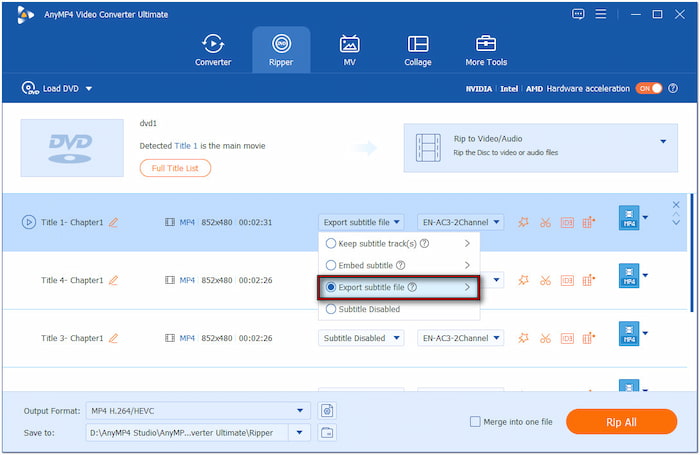
Adım 4.Çıktı Biçimi bölümüne gidin ve Video kategorisini seçin. Sol gezinmede bir profil seçin ve sağ gezinmede bir kalite ön ayarı seçin. Biz seçiyoruz MP4 4K Video Dönüşümden sonra daha iyi kaliteyi garantilemek için gösterimiz için.
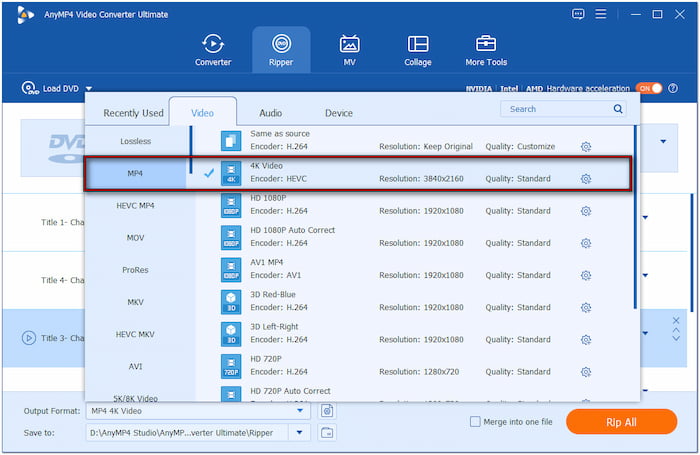
Adım 5.Save To bölümüne gidin ve çıkış dizinini ayarlamak için Browse & Select Folder'ı seçin. Sonra, 120 kat daha hızlı kayıpsız dönüşüm için sağ üst gezinmede Donanım Hızlandırma'yı açın. Her şey ayarlandığında, tıklayın Hepsini Kopyala Altyazıyı ve içeriği dışa aktarmak için.
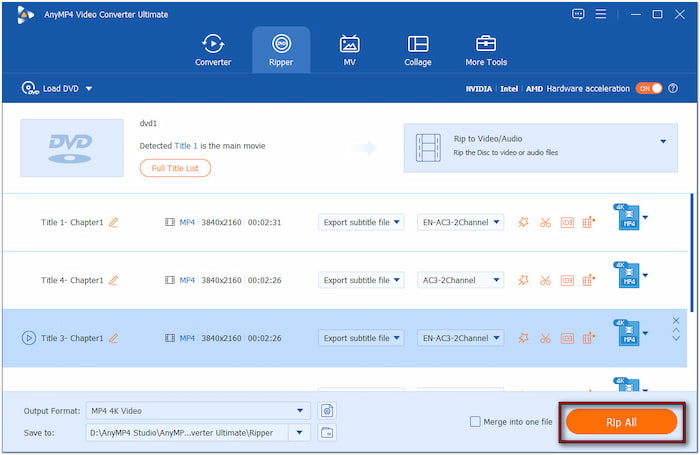
Video Converter Ultimate ile DVD'lerden altyazıları böyle çıkarabilirsiniz! Bu yazılım, yumuşak veya sabit kodlu altyazılar olsun, DVD'lerden altyazıları kopyalamanıza olanak tanır. Çok dilli DVD'leri kolayca arşivlemenize veya belirli altyazı seçenekleriyle medyanızı özelleştirmenize olanak tanır.
Yol 2. WinX DVD Ripper ile DVD'den Altyazıları Kopyalayın
İçin en iyisi: DVD'leri altyazıları korunarak VIDEO_TS klasörlerine dönüştürüyorum.
Çıkış Altyazı Biçimi: VOB
WinX DVD Dönüştürücü Mac/Windows'ta DVD'lerden altyazıları kopyalayan birinci sınıf bir yazılımdır. Videolar ve altyazılar dahil olmak üzere DVD'lerden içerikleri kolayca çıkarabilir. Tam bir DVD'yi yedekleyerek ve altyazı parçalarının saklandığı VIDEO_TS klasörünü tutarak çalışır. Bu arada, tüm altyazı akışları dahil olmak üzere DVD'nin tam bir kopyasını da oluşturabilirsiniz.
Aşama 1.DVD'yi bilgisayarınızın disk sürücüsüne yerleştirin ve ardından yazılımı başlatın. DVD Disk düğmesine basın ve kaynağı yüklemek için bir disk dosya sistemi türü seçin. DVD dosya sistemi türünüzden emin değilseniz varsayılan olarak bırakın.
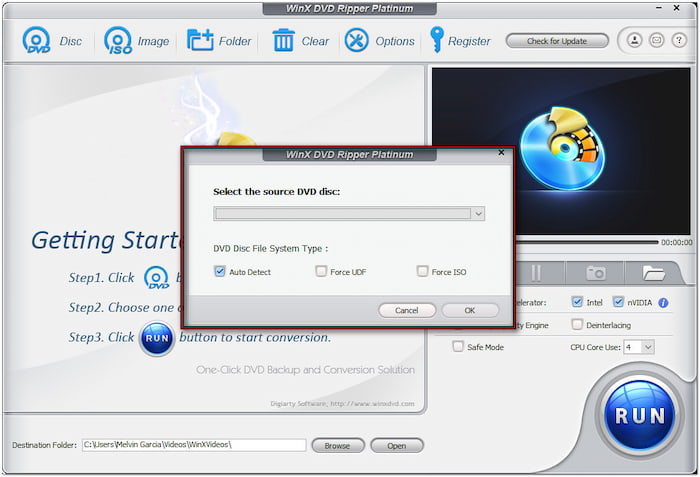
Adım 2.Çıktı Profili penceresinden sol gezinme çubuğundan DVD Yedekleme'ye tıklayın. Tam Başlık Kopyası Tüm altyazılar dahil olmak üzere tam başlığı yedekleme seçeneği. DVD yedekleme modunuzu belirttikten sonra, devam etmek için Tamam düğmesine tıklayın.
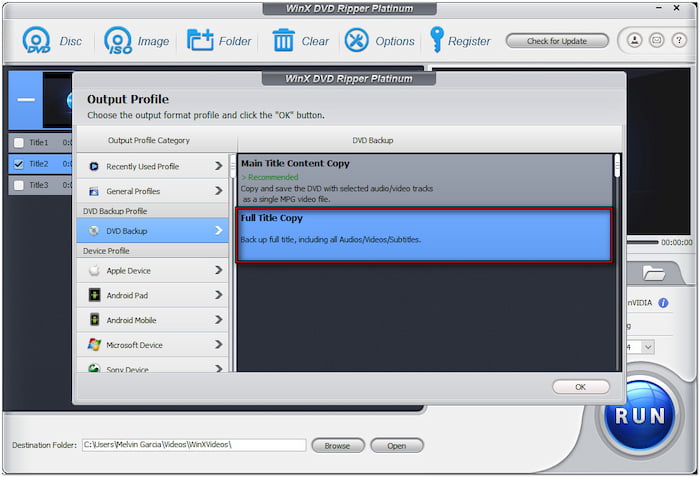
Aşama 3. Hedef Klasör bölümünün yanındaki Gözat'a tıklayarak hedef yolunu belirtin. Şimdi, büyük KOŞMAK Altyazıları DVD'den kopyalamak için düğmeye basın. Bunu yaptıktan sonra, ortaya çıkan dosya VIDEO_TS klasörüne kaydedilecektir.

WinX DVD Ripper, DVD'lerden altyazıları çıkarmak için basit bir çözüm sunar. Şimdi, küçük bir uyarı: Yazılım, altyazıları doğrudan fiziksel diskten kopyalayamaz. Yalnızca VOB dosyalarını tanır ve altyazıları onlardan kopyalar.
Yol 3. VLC ile DVD'den Altyazıları Kopyala
İçin en iyisi: Temel altyazı kopyalama ve çıkarma.
Çıkış Altyazı Biçimi: WebVTT, SSA, ASS, MicroDVD vb.
VLC medya oynatıcı sadece dijital medya ve fiziksel diskleri oynatmakla ilgili değildir. Ayrıca altyazıları DVD'nizden ayrı olarak kopyalayabilir. Ancak mesele şu: İşletim sisteminizin DVDF'leri içe aktarmayı ve altyazıları çıkarmayı desteklediğinden emin olun. Altyazı çıkarma sırasında sorunlarla karşılaşmadan bu eylemi gerçekleştirebilirsiniz.
İşte DVD'den altyazıları kopyalamanın yolu:
Aşama 1.Diski bilgisayarınızın DVD tepsisine koyun ve VLC Media Player'ı açın. Open Media'ya erişmek için Ctrl + D tuşlarına basın ve seçin DVD Disk Seçimi türünüz olarak. DVD kaynağını içe aktarın ve Oynat açılır menüsünden Dönüştür'ü seçin.

Adım 2. Dönüştür penceresinde, Belge sekmesini ve düğmesini tıklayın ve Kapsülleme sekmesinde bir biçim seçin. Sonra, şuraya gidin: Alt yazı ve Extract Captions seçeneğini açın. Profile bir isim verin, Create'e tıklayın ve Convert penceresine geri döneceksiniz. Şimdi, Profile açılır menüsünden oluşturduğunuz profili bulun ve seçin.
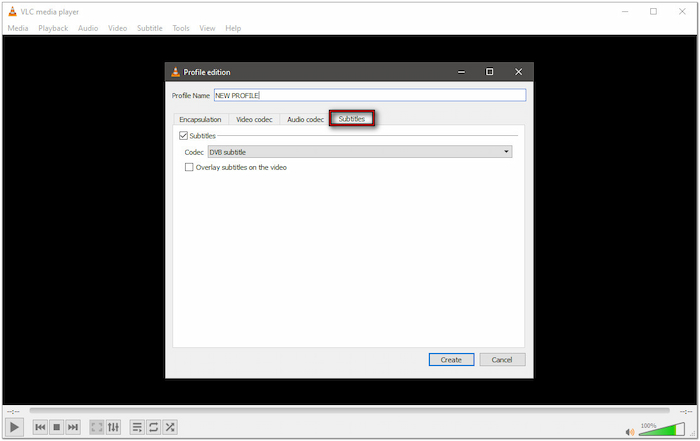
Aşama 3.Hedef Dosya bölümünün yanındaki Gözat'a tıklayarak çıktı klasörünü ve dosya adını seçin. Başlangıç DVD'yi oluşturulan formata işlemek ve altyazıları çıkarmak için. Kopyalama işlemi tamamlandıktan sonra, belirtilen klasörünüzde çıkarılan altyazıyı kontrol edin.

VLC Media Player, DVD'lerden altyazıları kopyalamak için çok yönlü bir çözüm sunar. Yazılım ücretsizdir, yaygın olarak mevcuttur ve herkes tarafından temel altyazı çıkarma için kullanılabilir. Ancak, VLC Media Player doğrudan OCR dönüşümünü desteklemez.
Kapanıyor
DVD'lerden altyazı çıkarmak karmaşık olmak zorunda değil. Nasıl yapılacağını bilmek DVD'lerden altyazıları kopyala erişilebilirliği, arşivlemeyi, çeviriyi ve daha iyi bir görüntüleme deneyimini geliştirir. Daha önce, iş için en güvenilir araçları inceledik. Her araç, DVD altyazılarınızı yönetmenize yardımcı olmak için benzersiz bir yaklaşım sunar. Bunlar arasında, Blu-ray Master tarafından seçilen Video Converter Ultimate gerçekten parlıyor. Bu tam donanımlı DVD altyazı çıkarma yazılımı, altyazı dosyalarını kolayca dışa aktarmanızı sağlar. Ayrıca, koleksiyonlarınızı dijitalleştirmek için binlerce format sağlar.
Blu-ray Master'dan daha fazlası
DVD'leri Dijitale Kopyalayın

Bilgisayarınızda tüm DVD'leri kolayca dijital ortama aktarmak için hızlı ve ücretsiz kopyalama yazılımı.
100% Güvenli. Virüs yok

